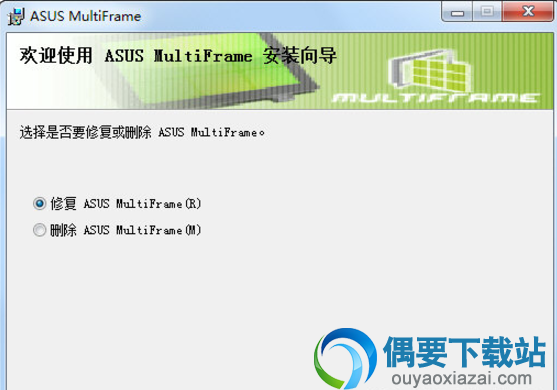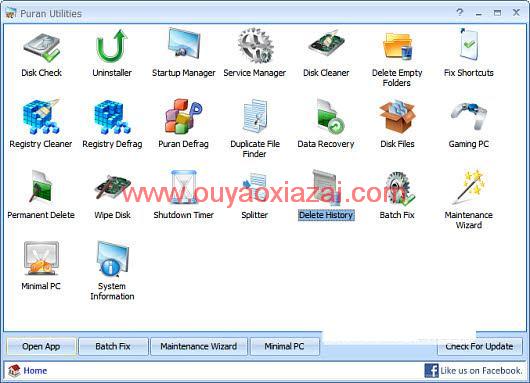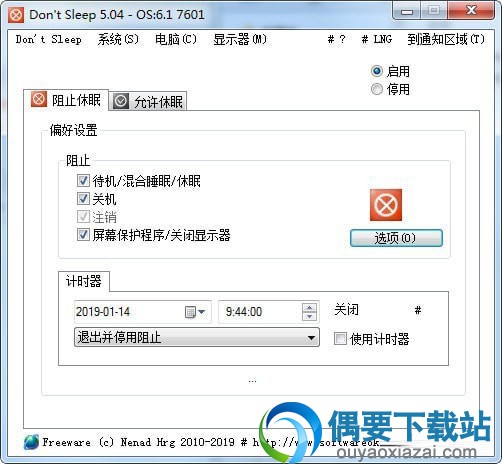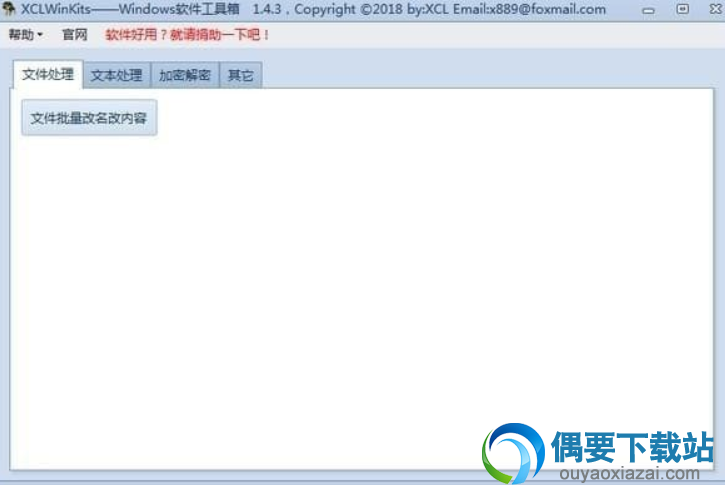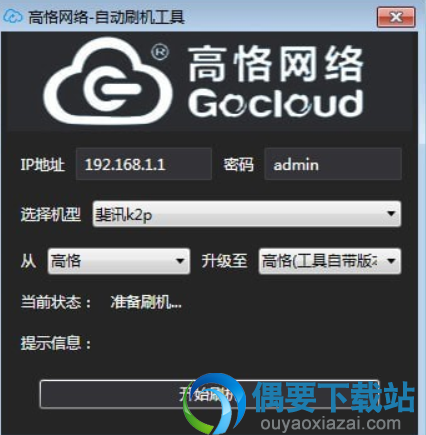应用介绍
给使用华硕电脑的用户推荐一款华硕电脑专用分屏软件-US MultiFrame,它可以将桌面窗口分为多个工作区域,每个区域都能单独工作,大大提升用户的工作效率。
软件简介:
US MultiFrame华硕分屏软件只能用于华硕显示器,可以将桌面窗口分为多个工作区域,实现同步编辑文档、资料快速获取、网页同步浏览等一系列功能。
功能介绍:
1、可以同时在两个屏幕中进行不同的操作
2、这款华硕分屏软件支持华硕系列的电脑
3、软件使用简单,使用简单的设置就能完成分屏设置
4、ASUS MultiFrame软件可以将用户的电脑分为两个屏幕
5、US MultiFrame支持扩展桌面的功能,你你可以将更多的程序放到桌面中
软件特色:
1、可以显示不同的界面功能
2、整理桌面的不同窗口,方便随时浏览
3、ASUS MultiFrame支持在两个屏幕之间最易切换
4、当您打开软件之后,可以在窗口的图标中找到ASUS MultiFrame软件并将它关闭
安装方法:
1、解压在偶要下载下载的US MultiFrame软件安装包,而后运行.exe安装程序,点击下一步
2、选择安装目录,点击下一步
3、再次点击下一步,等待安装完成即可
使用方法:
1、打开运行US MultiFrame软件。
2、右键点击任务栏的MultiFrame软件图标,您可以:
启用/暂停ASUS Multiframe软件
启用扩展桌面
发送PowerPoint画面至扩展桌面
启动鼠标追踪
显示监视器编号
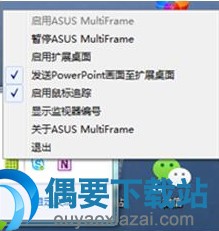
对于ASUS Multiframe
3、一旦打开MultiFrame 软件,控制图标将会显示在每个windows窗口的右上角。

4、而后用户就可以将Windows窗口放置在相应的位置上就可以
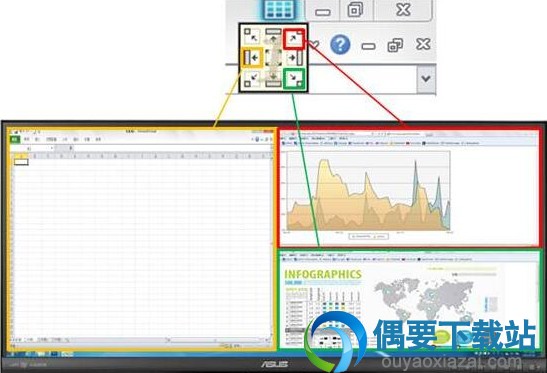
此次为你提供的是1.1.1最新版的US MultiFrame华硕分屏软件,这款软件安装简单,简单实用,是一个非常不错的分屏软件,有需要的小伙伴们可在本网站免费下载体验。